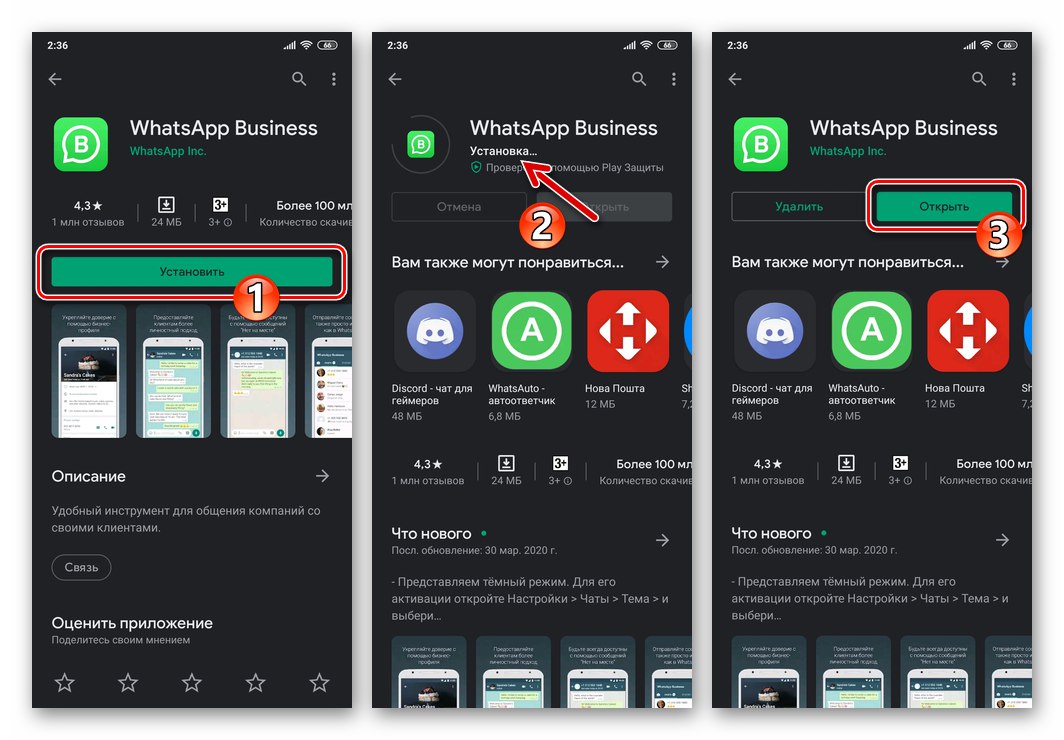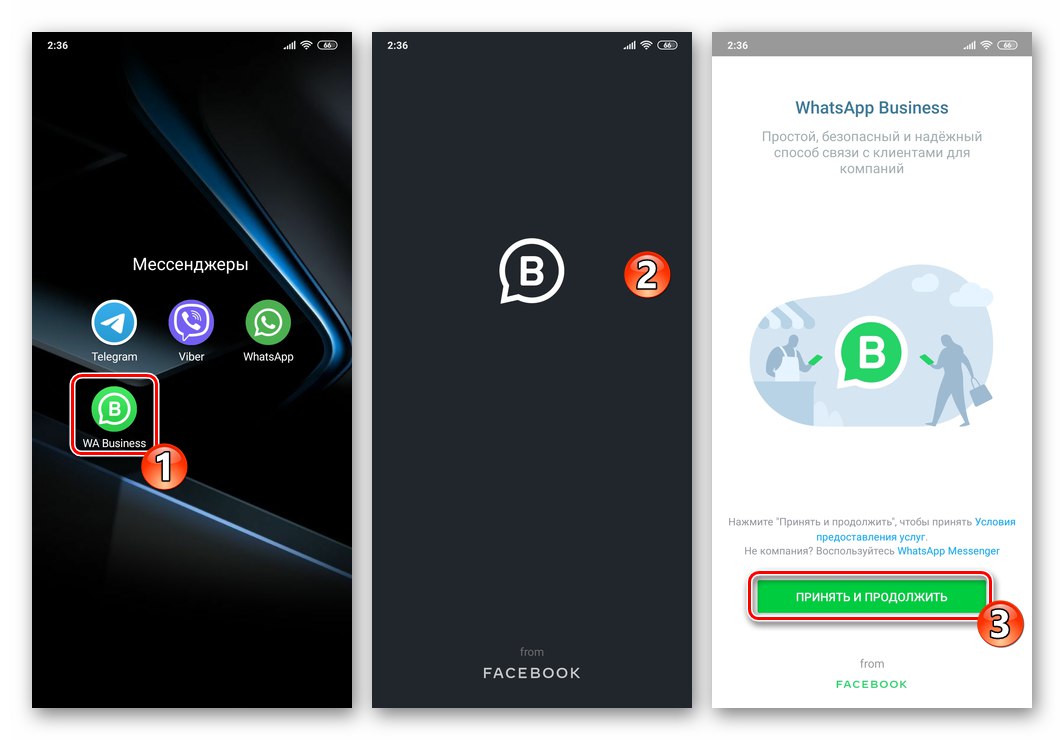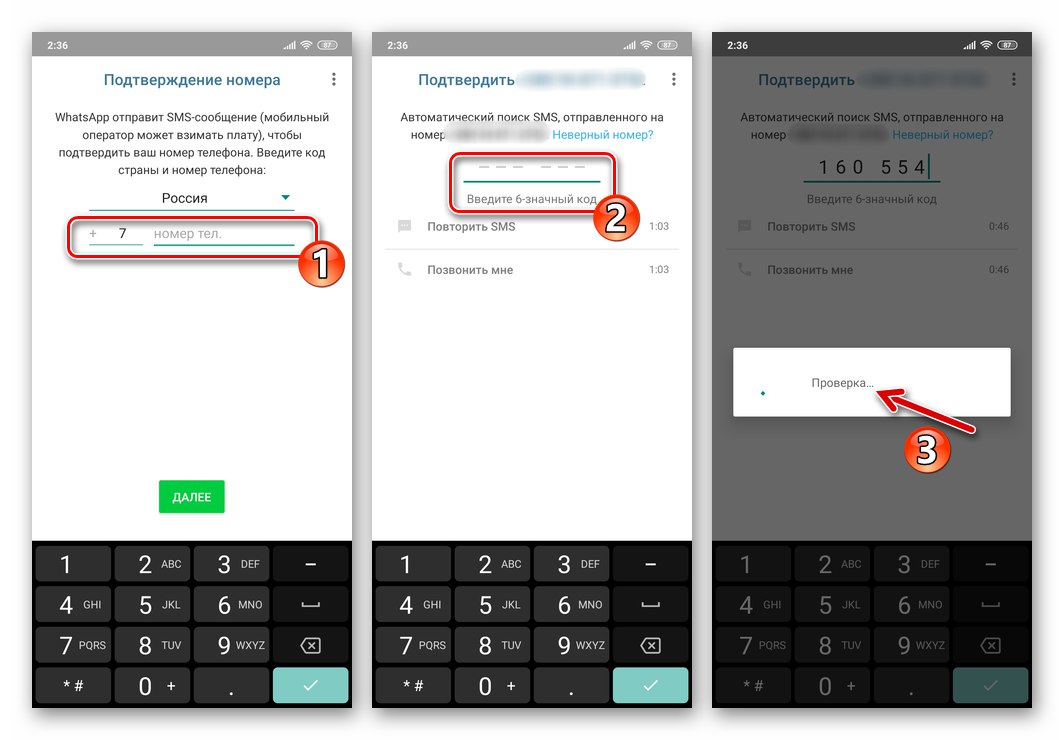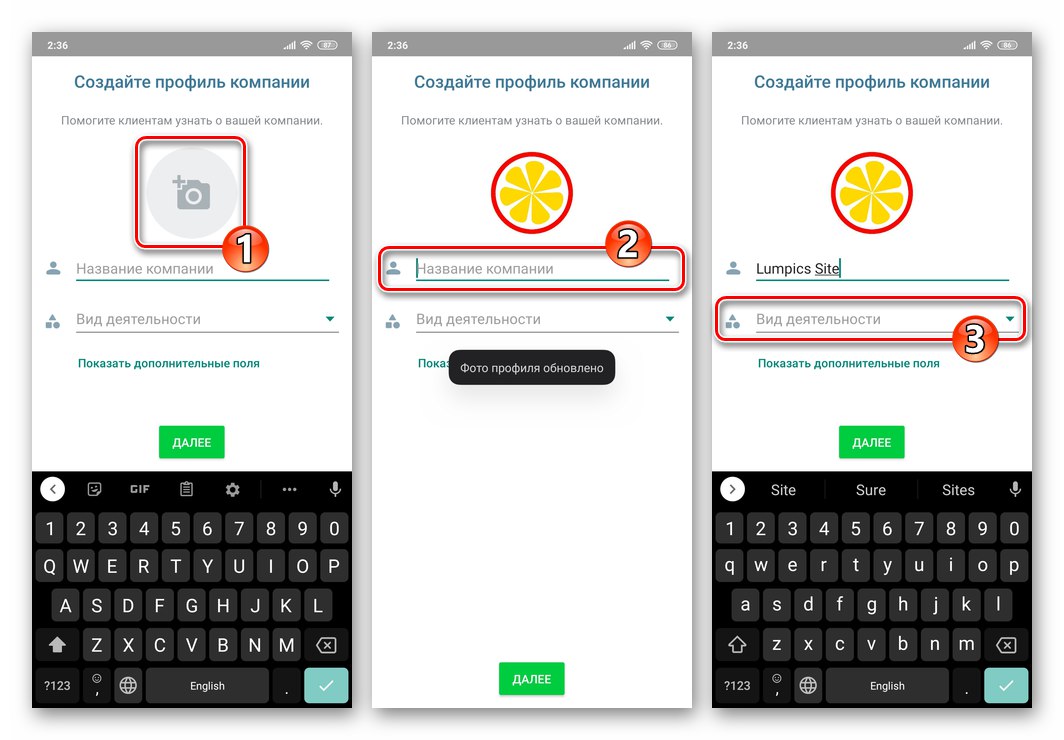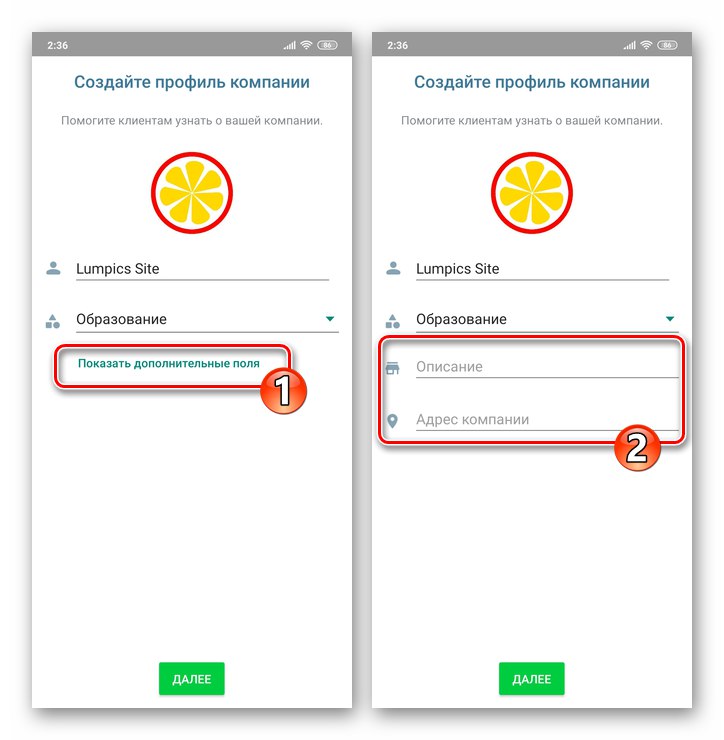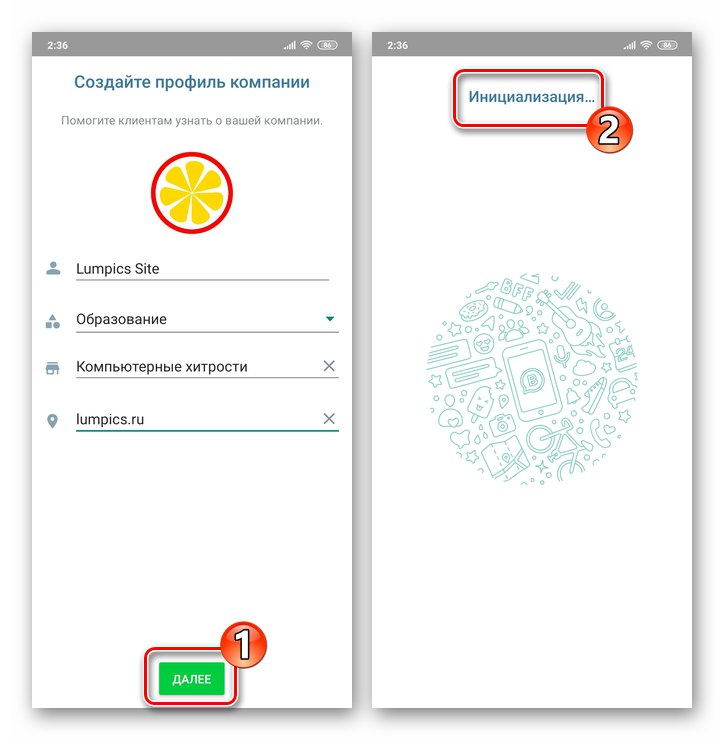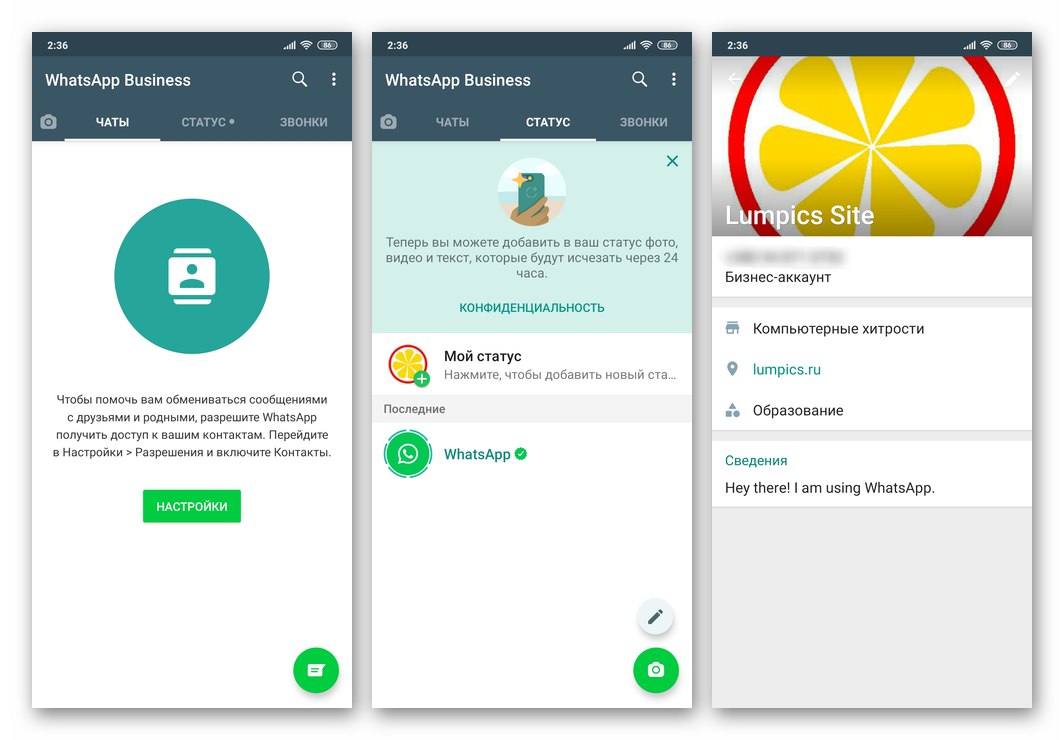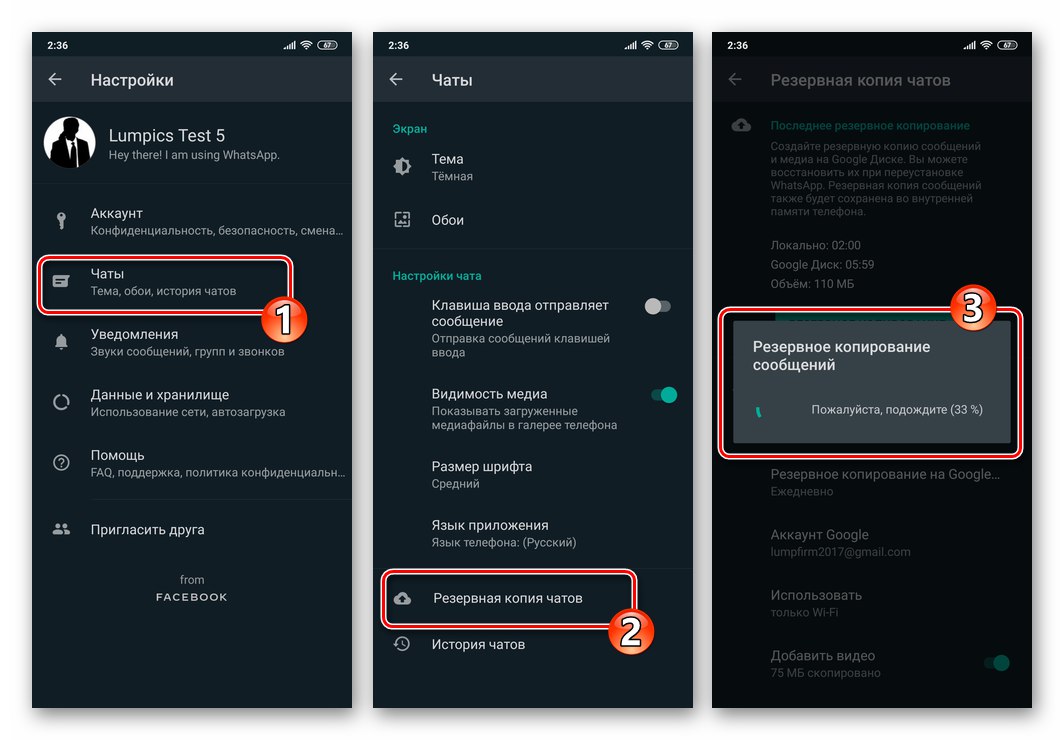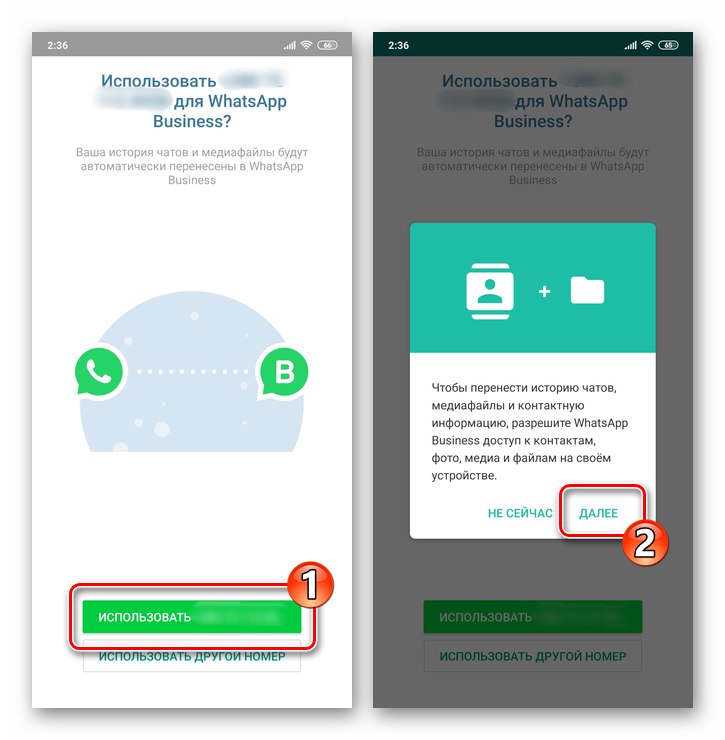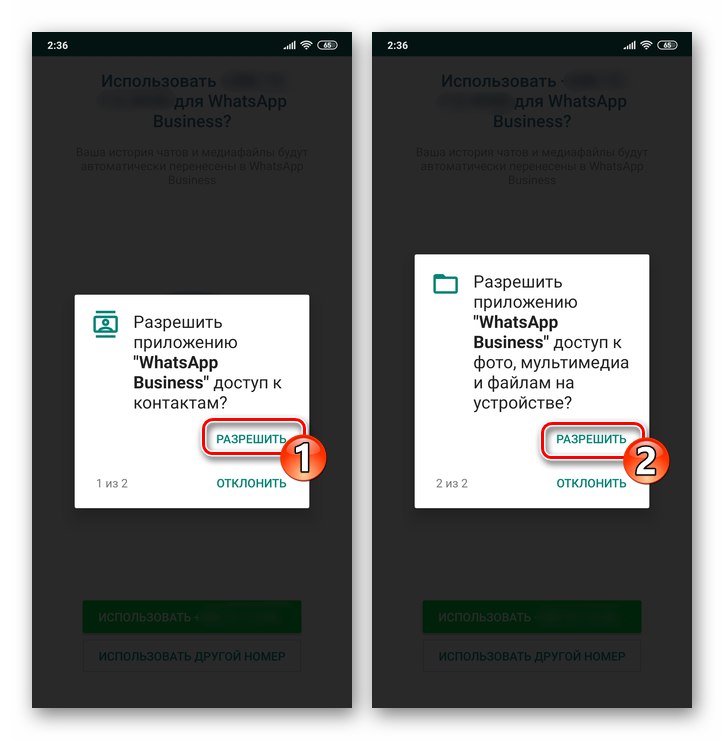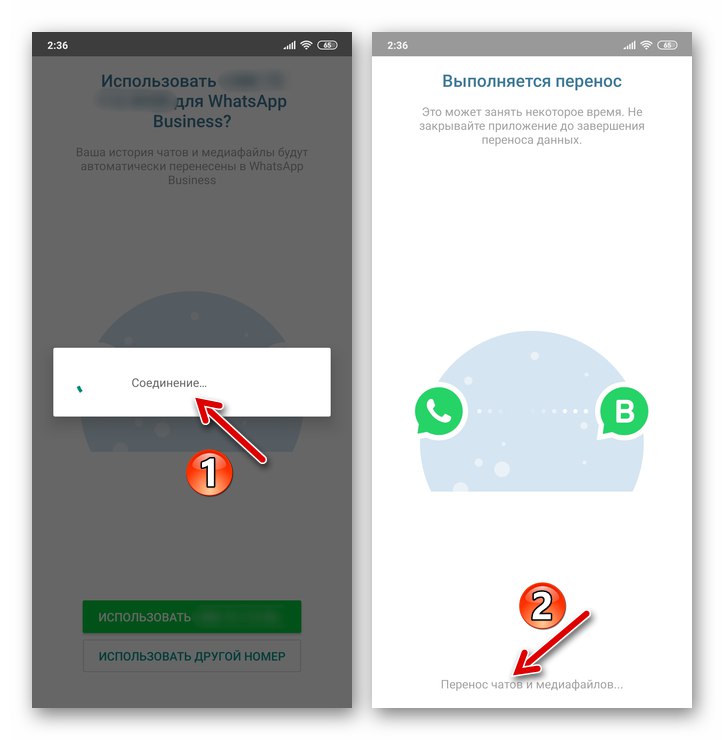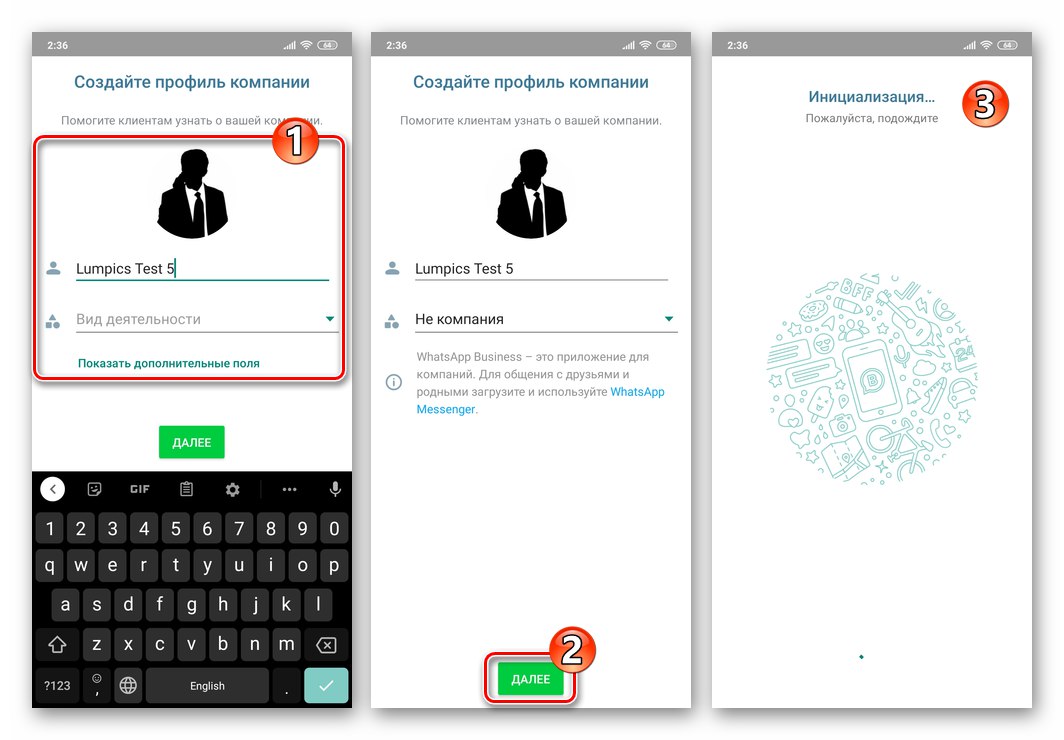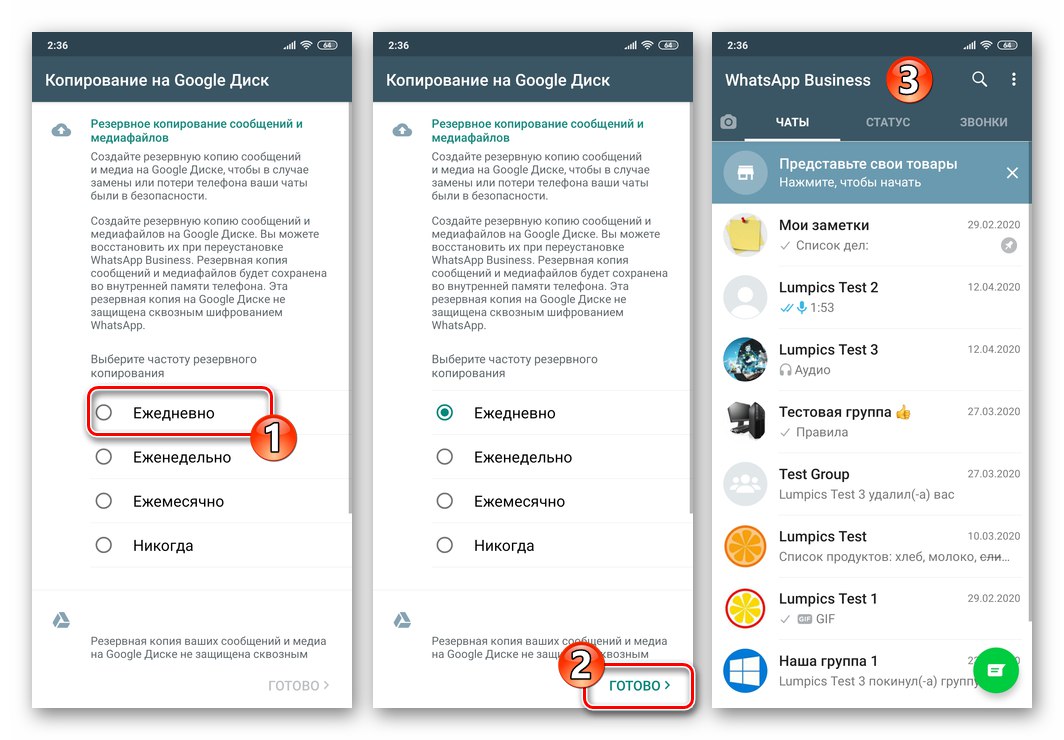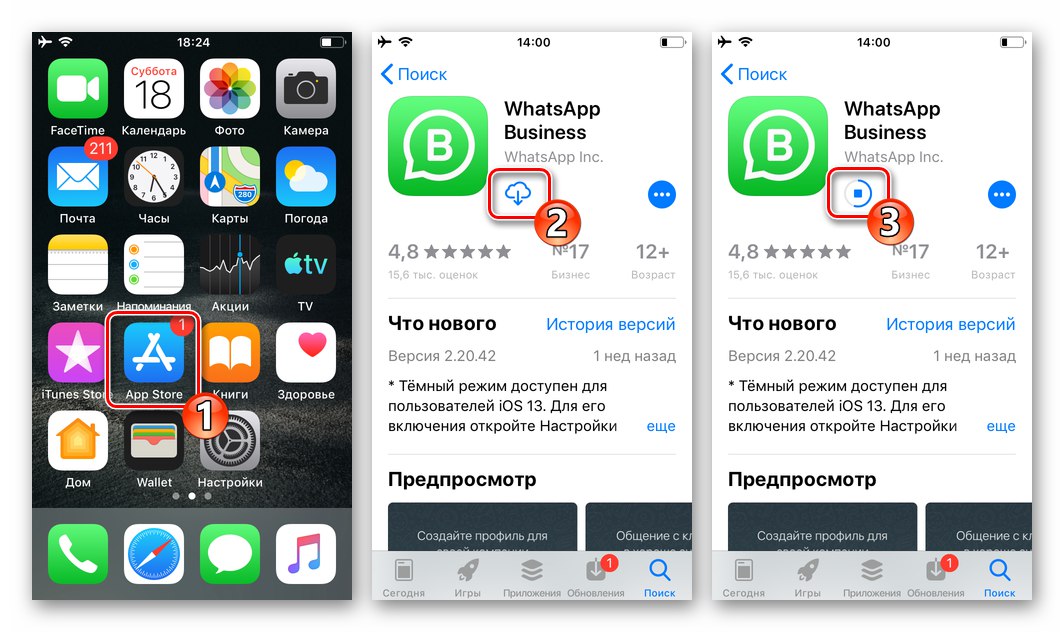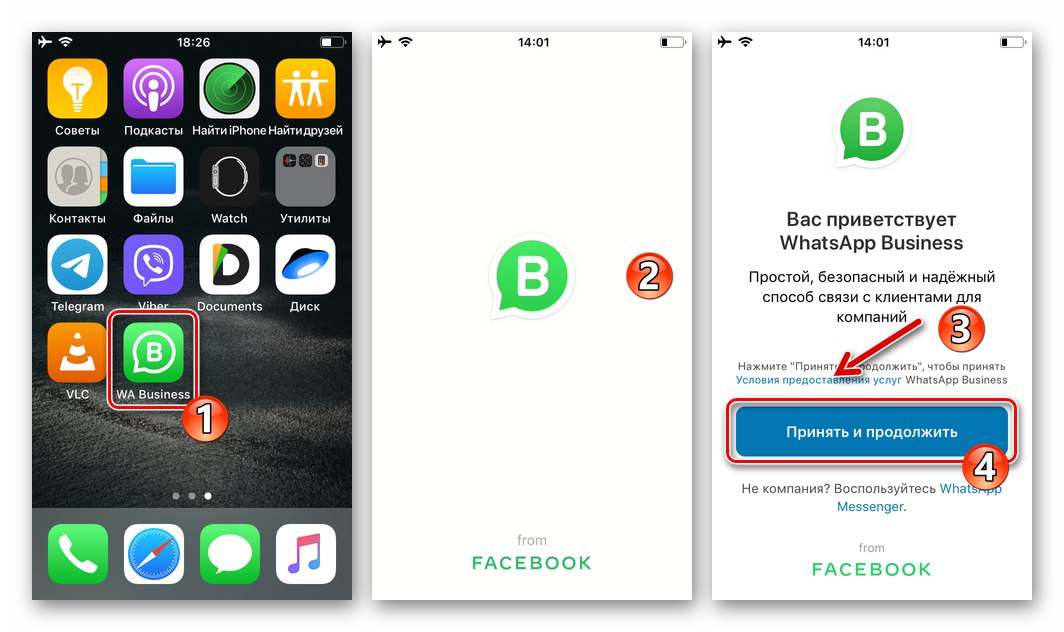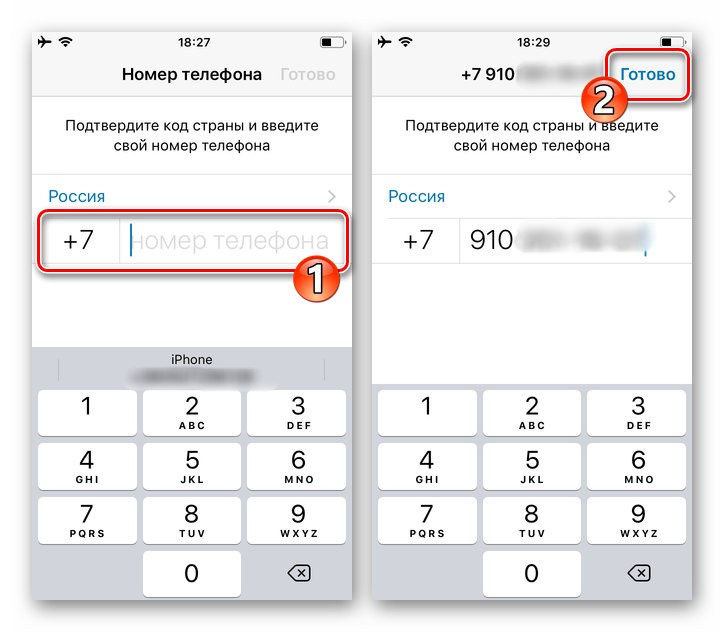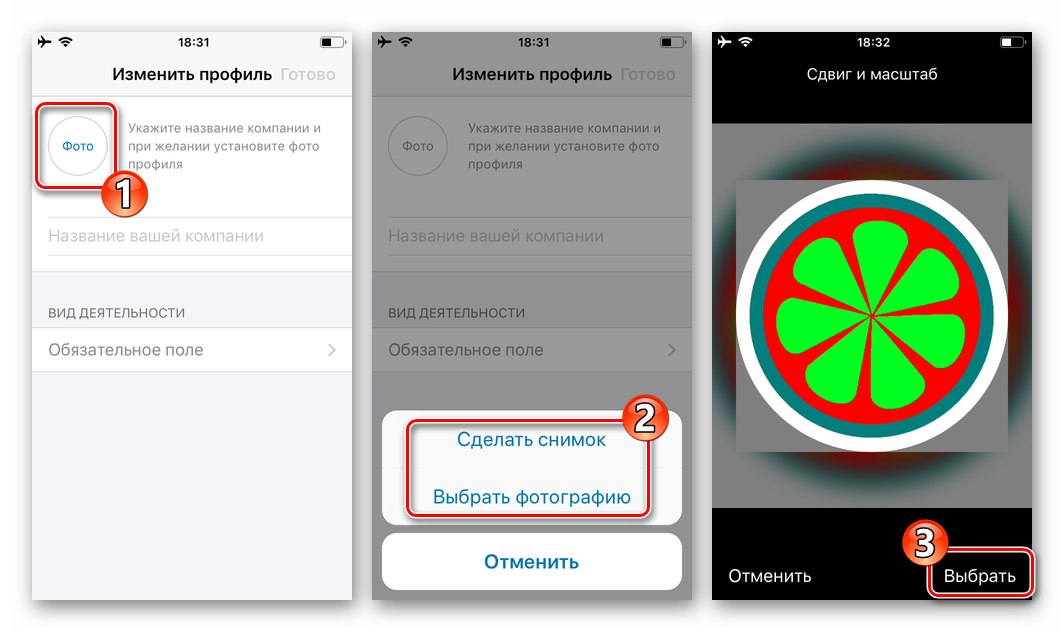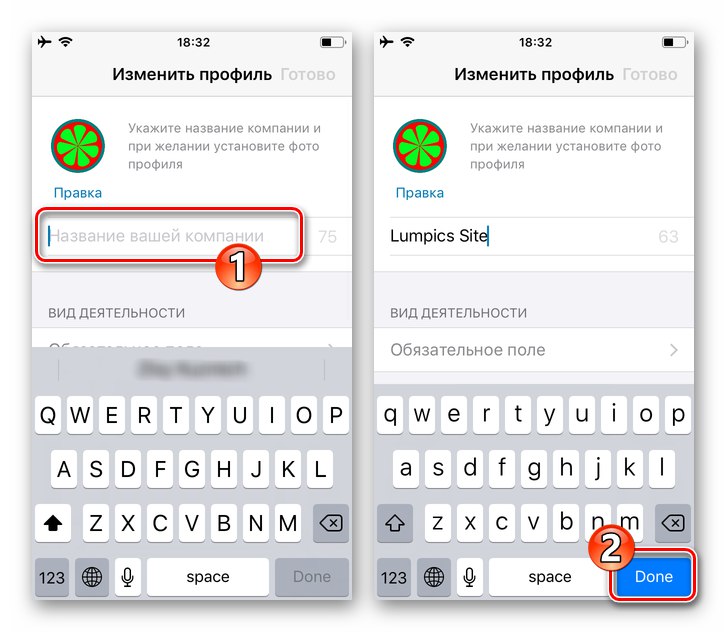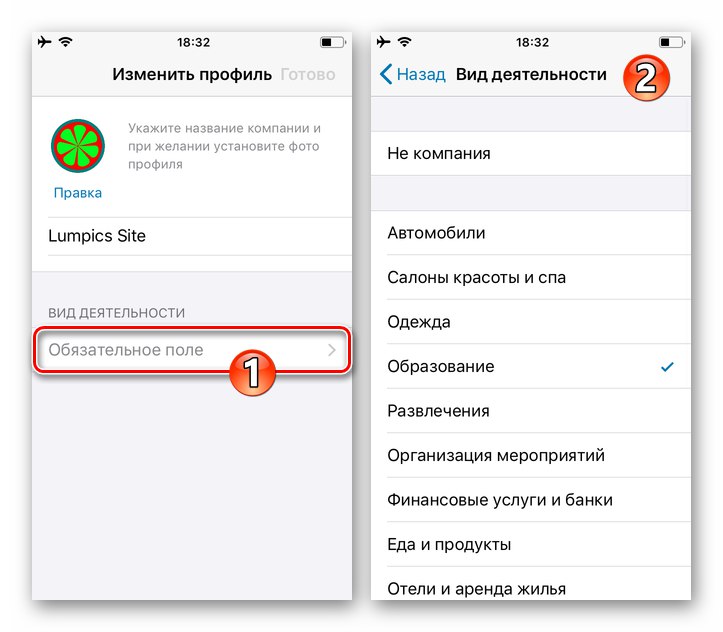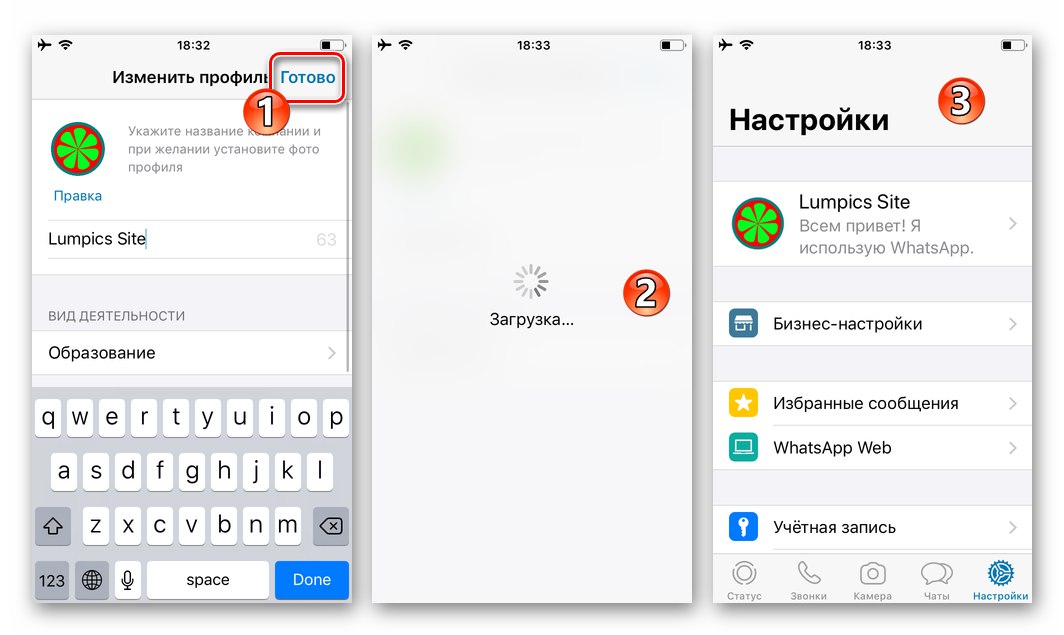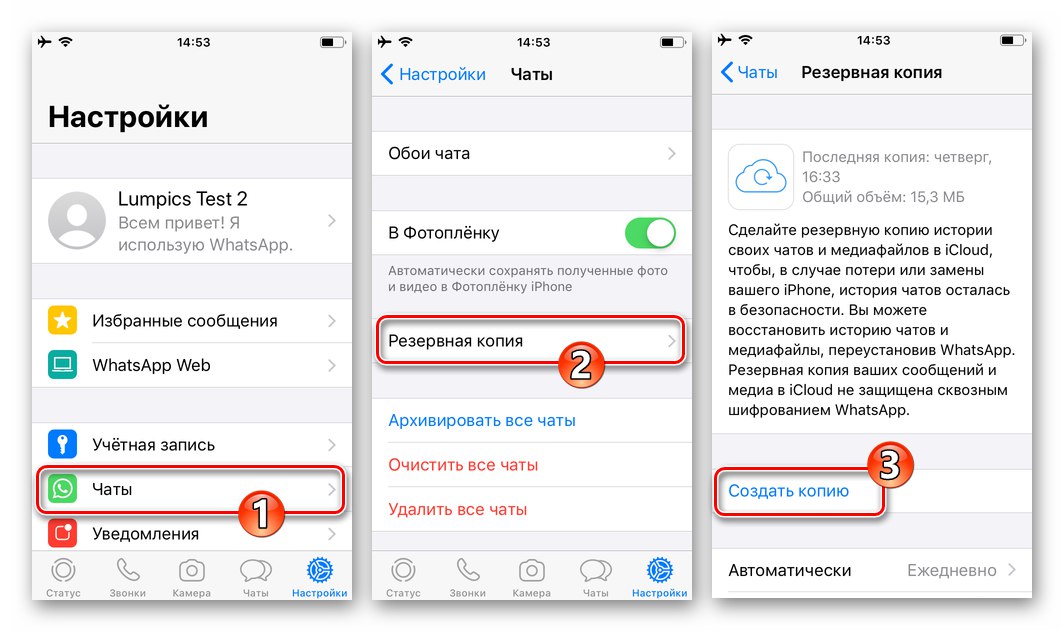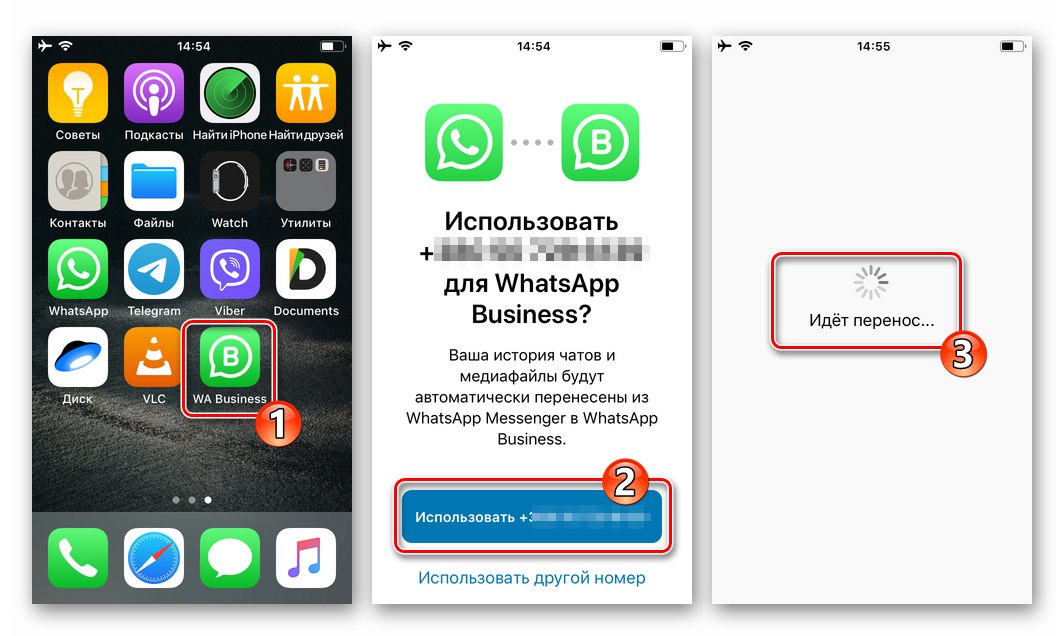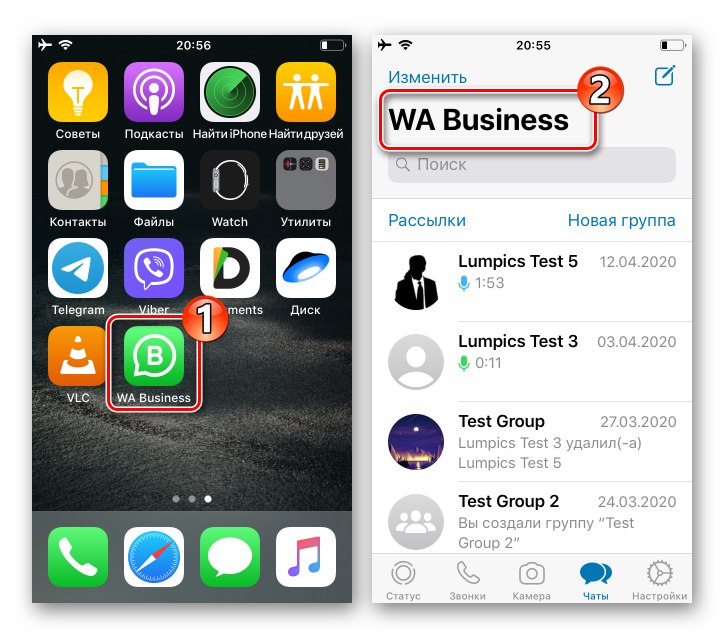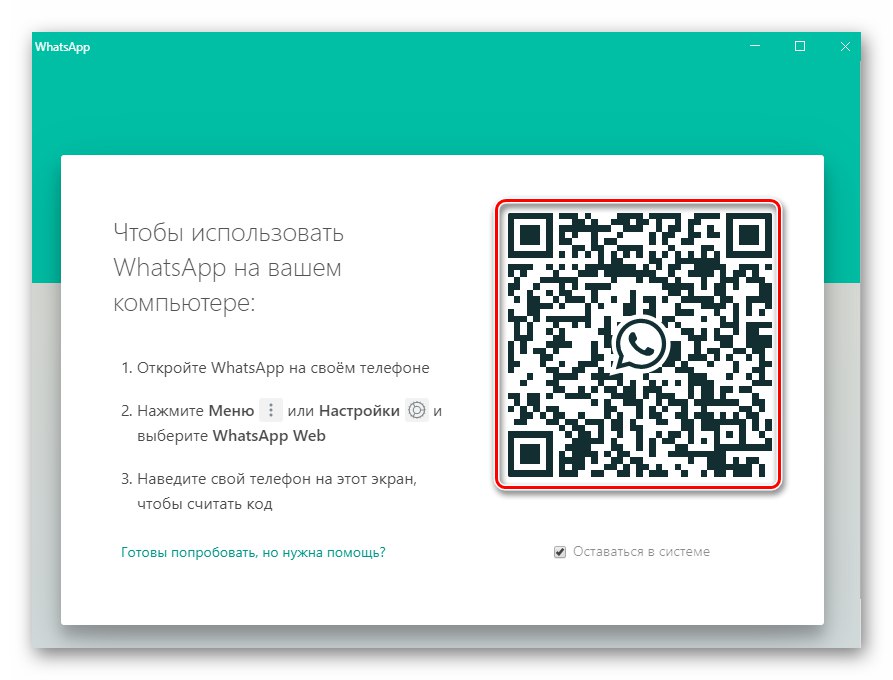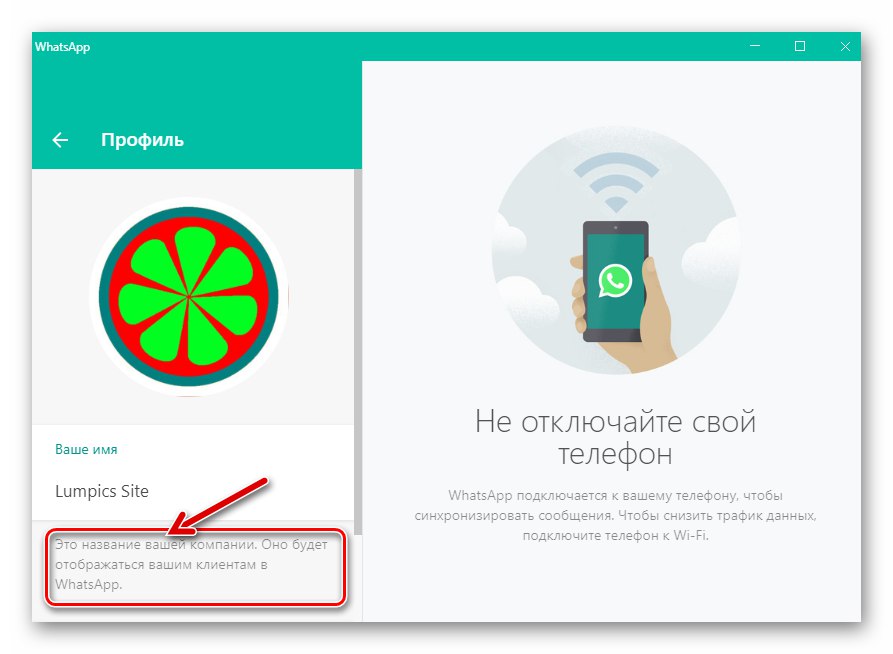Android
V prostředí Android je obchodní účet pro uvažovaný vytvořen registrací účtu v systému prostřednictvím specializované klientské aplikace. Chcete-li získat účet pro organizaci, můžete jít dvěma způsoby: pomocí dříve nepoužívaného účtu pro přístup k Whatsapp telefonní číslo nebo převod pro obchodní komunikaci již zaregistrovaný ve službě.
Metoda 1: Nový účet
Nejprve se podívejme na to, jak vytvořit obchodní účet VatsAp na smartphonu Android „od nuly“, který je k dispozici pro neregistrovaná telefonní čísla. Pokud již máte účet v aplikaci Messenger, měli byste si prostudovat následující pokyny, protože některé z jeho bodů bude nutné provést při řešení úkolu vyjádřeného v názvu článku pomocí druhé metody navržené níže.
- Nainstalujte si do zařízení aplikaci WhatsApp Business a spusťte ji.
Stáhněte si aplikaci WhatsApp Business z obchodu Google Play
![WhatsApp Business pro Android, instalace aplikace z obchodu Google Play]()
- Na první obrazovce WatsUp Business postupujte podle odkazu a přečtěte si „Podmínky služby“a potom klepněte na „PŘIJMOUT A POKRAČOVAT“.
![WhatsApp Business pro Android první spuštění aplikace, přechod k vytvoření obchodního účtu]()
- Pokud jste si již vytvořili účet pomocí běžné aplikace WhatsApp, bude vám další krok znít povědomě. Do pole na obrazovce zadejte telefonní číslo zaregistrované jako firemní účet a poté projděte ověřovacím postupem zadáním kódu ze SMS zaslaného systémem nebo diktovaného během příchozího hovoru.
Více informací: Jak se zaregistrovat na WhatsApp ze zařízení Android
![WhatsApp Business pro Android zadejte a ověřte telefonní číslo při registraci prostřednictvím aplikace]()
- Dále „Vytvořit profil společnosti“ - nahrajte obrázek loga, vyplňte pole "Název", vyberte „Druh činnosti“ v rozevíracím seznamu.
![Registrace profilu společnosti WhatsApp Business pro Android při vytváření obchodního účtu v aplikaci Messenger]()
Kromě výše uvedeného můžete klepnout na odkaz „Zobrazit další položky“ a přidat do vytvořeného profilu "Popis" a "Adresa společnosti".
![WhatsApp Business pro Android další pole na kartě profilu společnosti]()
- Po dokončení poskytování informací systému klepněte na tlačítko v dolní části obrazovky. "DÁLE" a pak trochu počkat.
![WhatsApp Business pro Android dokončuje vytvoření obchodního účtu v aplikaci]()
- To je vše - v WhatsAppu byl vytvořen obchodní účet a aplikace messenger určená pro použití společnostmi je připravena vykonávat své funkce.
![WhatsApp Business pro Android dokončil vytvoření obchodního účtu v aplikaci Messenger]()
Metoda 2: Existující účet
V situacích, kdy máte v uvažovaném systému výměny informací běžný účet, ale potřebujete obchodní účet, můžete snadno převést typ identifikátoru a přenést dříve vytvořené chaty do aplikace WhatsApp Bussiness pro Android.
- Otevřete nainstalovaný WhatsApp a použijte jej k vytvoření záložní kopie libovolného typu korespondence, kterou upřednostňujete (místní nebo v cloudu Google), a poté aplikaci zavřete.
Více informací: Zálohování informací WhatsApp pro Android
![WhatsApp pro Android vytvoří zálohu chatů před přepnutím na firemní účet]()
- Postupujte podle kroků 1–2 z předchozích pokynů v tomto článku.
![WhatsApp Business pro Android instalace a spuštění aplikace pro přepnutí na obchodní účet z běžného účtu]()
- V důsledku detekce obvyklé verze aplikace Messenger, která je již nainstalována na smartphonu s provedenou autorizací, obchodní verzí aplikace WhatsApp, se zobrazí obrazovka s návrhem převést účet na jiný typ. Stiskněte zde „POUŽÍT EXISTUJÍCÍ ČÍSLO“... V okně s návrhem udělit aplikaci přístup k programovým modulům zařízení klepněte na "DÁLE".
![WhatsApp Business pro Android pomocí stávajícího účtu k vytvoření obchodního účtu v aplikaci Messenger]()
- Udělte nástroji oprávnění pro přístup „Kontakty“ a "Soubory".
![WhatsApp Business pro Android uděluje aplikacím oprávnění pro přístup k paměti zařízení a kontaktům]()
- Počkejte chvíli, než bude dokončen přenos chatů a mediálních souborů ze „standardního“ WhatsApp do aplikace Messenger určeného pro obchodní účely.
![WhatsApp Business pro Android proces přenosu dat ze stávajícího účtu do aplikace Messenger pro firmy]()
- Po zkopírování informací z běžného účtu do jeho obchodní verze se aplikace zobrazí na obrazovce „Vytvořit profil společnosti“ - postupujte podle bodu # 4 z předchozích pokynů v tomto článku.
![Návrh profilu WhatsApp Business pro Android při přechodu na obchodní účet v aplikaci Messenger]()
- Před dokončením přechodu na nový typ účtu v systému WhatsApp společnost Bussiness nabídne označení frekvence vytváření zálohy chatů prováděných prostřednictvím aplikace, po které můžete použít speciálního klienta messenger a v něm obchodní účet.
![WhatsApp Business pro Android dokončuje přechod na obchodní účet v aplikaci Messenger]()
Všimněte si, že ve standardním WhatsApp budete po dokončení výše uvedených kroků odhlášeni ze svého účtu. Dále to aplikaci lze odinstalovat nebo jej použijte k přihlášení k jinému účtu messenger.
Přečtěte si také: Jak získat dvě kopie WhatsApp na smartphonu Android
iOS
Vytvořte nový účet messenger pro podnikání nebo změňte typ stávajícího účtu WhatsApp na iPhone je vyroben podle stejných principů jako v prostředí Android popsaném výše. Uživatelé IOS mohou k řešení problému vyjádřeného v názvu tohoto článku použít jeden ze dvou přístupů.
Metoda 1: Nový účet
Pokud plánujete použít nové telefonní číslo, které dříve nebylo zaregistrováno v messengeru, jako identifikátor účtu ve WatsAp pro firmy, postupujte následovně.
- Stáhněte a nainstalujte aplikaci.
Stáhněte si aplikaci WhatsApp Business pro iOS z Apple App Store
![WhatsApp Business pro iOS, instalace programu z Apple App Store]()
- Spusťte to. Na první obrazovce po přečtení podmínek použití klepněte na „Přijmout a pokračovat“.
![První spuštění WhatsApp Business pro iOS na iPhone]()
- Poskytněte systému telefonní číslo a ověřte jej zadáním tajného kódu z SMS. Postupujte stejným způsobem jako v případě registrace běžného účtu.
Více informací: Registrace pro WhatsApp z iPhone
![WhatsApp Business pro iOS registraci čísla v programu Messenger prostřednictvím programu]()
- Na obrazovce uveďte informace o vytvořeném účtu „Změnit profil“:
- Nahrajte obrázek loga.
- Zadejte prosím název vaší společnosti.
- Prosím vyberte „DRUH ČINNOSTI“.
![WhatsApp Business pro iOS výběr profilové fotografie firmy při vytváření účtu v programu]()
![WhatsApp Business pro iOS zadáním názvu společnosti do obchodního profilu messengeru]()
![WhatsApp Business pro iOS určující typ aktivity v obchodním účtu messengeru]()
- Klepněte na "Hotovo" v pravém horním rohu obrazovky s informacemi o profilu chvíli počkejte. Poté můžete pokračovat v používání programu WhatsApp Business a obchodního účtu vytvořeného s jeho pomocí.
![WhatsApp Business pro iOS dokončuje vytvoření obchodního účtu v aplikaci Messenger]()
Metoda 2: Existující účet
Pokud již máte účet v aplikaci Messenger a používáte běžnou verzi aplikace WhatsApp, můžete snadno přepnout na obchodní možnost a současně uložit všechna nashromážděná data.
- Otevřete kurýra, zálohujte své chaty a poté ho ukončete.
Více informací: Zálohování konverzací WhatsApp pro iOS
![WhatsApp pro iOS - vytvoření zálohy chatů před přepnutím na obchodní účet v aplikaci Messenger]()
- Nainstalujte a spusťte WhatsApp Business. Obchodní verze messengeru automaticky prohledá iPhone na přítomnost běžného WhatsApp a po jeho nalezení nabídne změnu typu účtu, ke kterému jste přihlášeni. Klepněte na „Use YOUR_NUMBER“ na obrazovce, která se otevře, a poté počkejte, až se data (chaty a jejich obsah) zkopírují ze standardního klienta systému.
![WhatsApp Bussiness pro přenos dat iOS z běžné verze aplikace Messenger]()
- Vyplňte profil společnosti podle pokynů v bodě 4 předchozího pokynu. Tím je dokončen přechod na účet WhatsApp pro firmy z běžného účtu v aplikaci Messenger - aplikaci můžete použít s dalšími funkcemi pro své vlastní účely.
![WhatsApp pro iOS - vyplnění profilu společnosti po přepnutí na obchodní účet v aplikaci Messenger]()
Okna
WhatsApp pro Windows, který je známý pro přihlášení pomocí běžného účtu, funguje také s firemním účtem. Nemusíte instalovat žádné další prostředky, jako v případě Android a iOS, ale vytvoření účtu pro společnost pomocí desktopového messengeru není možné. Chcete-li získat analogii WhatsApp Business na PC nebo notebooku, postupujte následovně:
- Postupujte podle pokynů k vytvoření účtu WatsUp pro firmy, které jsou uvedeny výše v článku, nebo přeneste existující účet na tento typ účtu pomocí mobilní verze messengeru.
![WhatsApp vytvoření obchodního účtu vhodného pro PC na smartphonu]()
- Spusťte aplikaci v počítači nebo notebooku a znovu se přihlaste. Chcete-li to provést, musíte naskenovat QR kód zobrazený v okně WhatsApp pomocí aplikace messenger běžící na vašem smartphonu.
Více informací: Naskenováním QR kódu aktivujte desktopovou nebo webovou verzi aplikace WhatsApp Messenger
![WhatsApp pro autorizaci Windows v obchodním účtu prostřednictvím programu na PC]()
- Po zadání WhatsApp na ploše pomocí obchodního účtu můžete okamžitě zahájit výměnu dat s ostatními účastníky messengeru nebo pokračovat v korespondenci ve stávajících chatech a skupinách.
![Autorizace WhatsApp pro Windows obchodní účet dokončena]()